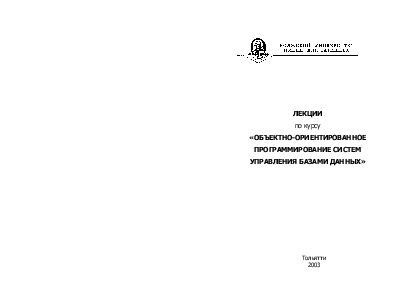
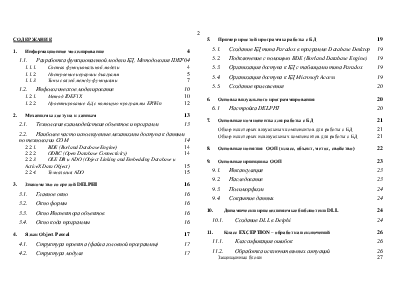
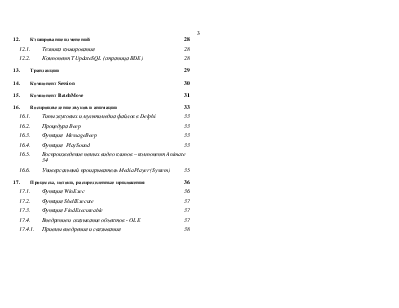
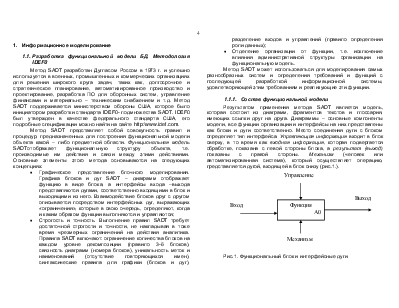
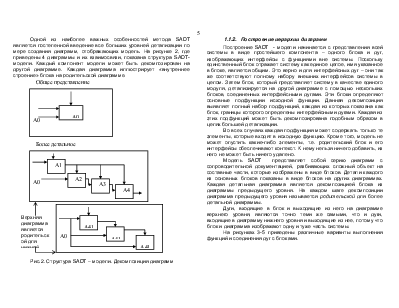
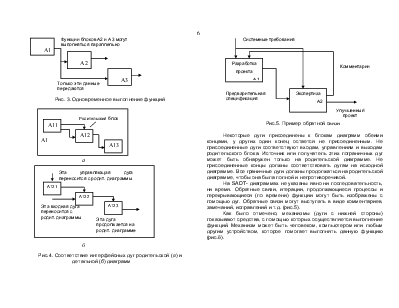
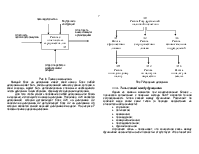
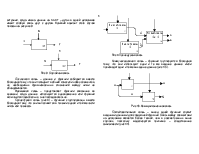
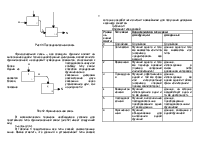
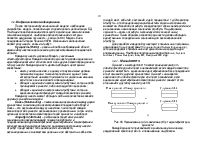
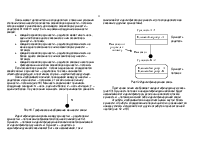
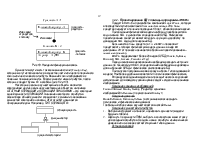
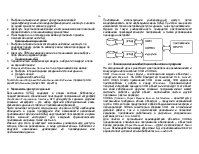
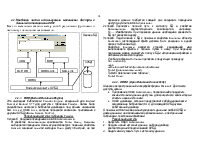
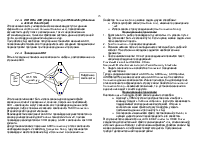
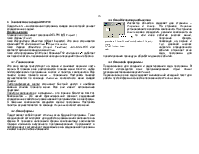
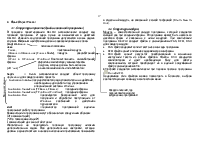
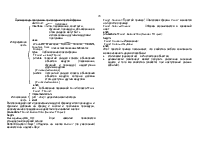
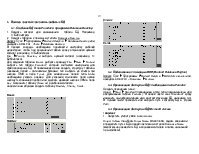
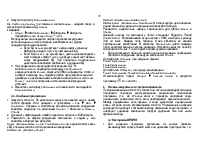


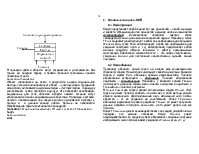
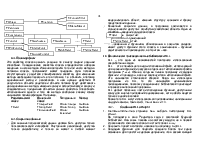
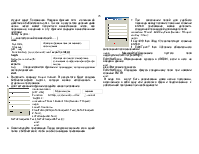
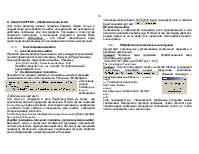
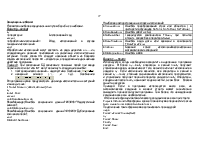


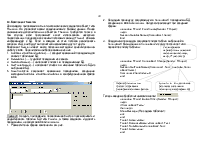
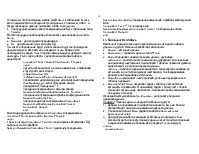
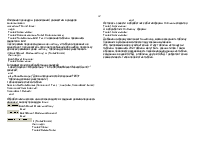
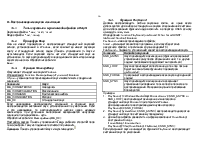
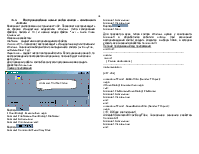
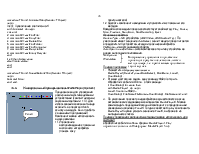
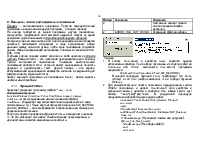
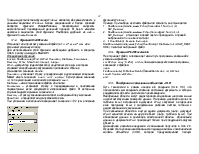
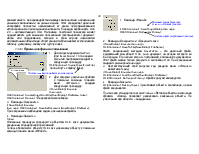
Delphi созданы специальные компоненты-наборы, расположенные на странице ADO.
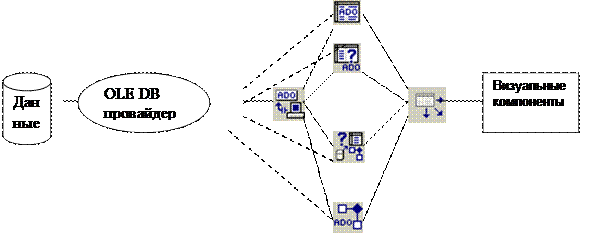 |
Эта технология может быть использована для создания файл-серверных, клиент-серверных и, конечно, локальных приложений.
ADO –компоненты могут связываться с провайдером данных либо напрямую, либо с помощью связного компонента TADOConnection. Второй способ предпочтительнее.
Взаимодействие компонентов ADO и провайдера осуществляется на основе универсальной для Windows технологии ActiveX, причем провайдер реализуется как COM-сервер, а ADO-компоненты как COM- клиенты.
Для установки связи с помощью ADOConnection у этого компонента необходимо задать 2 свойства: Connection String, где указывается провайдер и местоположение БД, и Соnnected в значении true.
Свойство Connection String можно задать двумя способами:
a Используя файл связи (Use Data Link), имеющего расширение *.udl;
b Использовать строку соединения (Use Connection String)
Формирование строки связи
1. Кнопка Build Þ выбор провайдера Þ кнопка Next Þ указать путь к БД (это может быть и сетевой путь). Если нужно, можно задать имя пользователя и пароль.
2. Test Connection – проверка соединения.
3. В самом нижнем поле из выпадающего списка выбрать рабочий каталог. На остальных вкладках задаются необязательные параметры.
4. После нажатия кнопки OK в строке соединения появится текст, например следующего содержания:
Provider=Microsoft.Jet.OLEDB.4.0;Data Source=D:\Mother\Access\avto.mdb;Persist Security Info=False
5. Задать значение true в свойстве Connected. Соединение осуществлено
Теперь размещая компоненты ADOTable, ADOQuery, ADODataSet, ADOStoredProc, можно ссылаться на ADOConnection1 в свойстве Connection данных компонентов. Иначе пришлось бы для каждого из этих компонентов формировать строку связи. Свойства Connection и Connection String – взаимоисключающие, т.е. установка значения в одно из них ведет к очистке другого.
Формирование строки связи
Кнопка Browse Þ создать файл связи одним из способов:
a. Щелкнуть ПКМ в пустом пространстве окна и выбрать команду Создать Þ MicrosoftDataLink (если эта возможность поддерживается операционной системой). Открыв в контекстном меню файла строку Свойства, указать поставщика данных и полный путь к БД.
b. Скопировать имеющийся файл, поставляемый с Delphi, в нужную директорию и переопределить его свойства.
В случае использования Microsoft OLE DB Provider for ODBC Driver создается дополнительный файл с расширением *.dns, описывающий источник данных. Каталог с исполняемым файлом, файлом связи и БД можно размещать в любом месте жесткого диска. Программа не требует дополнительной перенастройки.
Среда Delphi – многооконная программа, каждое окно которой решает определенные задачи.
Основные окна:
Главное окно (оно имеет заголовок DELPHI 6(5)-Project1)
Окно формы (Form1)
Окно Инспектора объектов (Object Inspector). Это окно открывается клавишей F11 или в меню Viewð Object Inspector
Окно дерева объектов (Object TreeView) –Alt+Shift+F11 или соответствующая команда в меню View.
Окно кода
программы (Unit1.pas). Клавиша F12 или значок ![]() работает как переключатель,
перемещая окно кода на передний план и обратно.
работает как переключатель,
перемещая окно кода на передний план и обратно.
Это окно всегда присутствует на экране и занимает верхнюю часть экрана. В главном окне располагается главное меню DELPHI, набор пиктографических программных кнопок и палитра компонентов. Все панели, кроме главного меню – плавающие. Настройка панелей осуществляется по команде Customize контекстного меню каждой панели.
Пиктографические кнопки открывают быстрый доступ к наиболее важным опциям главного меню. Все они имеют всплывающие подсказки.
Палитра компонентов с вкладками – это главное богатство DELPHI. Компонентом – это некий функциональный элемент, содержащий определенные свойства и размещаемый программистом в окне формы. С помощью компонентов создается каркас программы. Настройка палитры осуществляется по команде Properties контекстного меню.
Представляет собой проект Windows-окна будущей программы. Точки координатной сетки служат для удобства размещения компонентов
Уважаемый посетитель!
Чтобы распечатать файл, скачайте его (в формате Word).
Ссылка на скачивание - внизу страницы.